Internet Explorer 9でバックアップしたお気に入りを復元する方法 | ||
Internet Explorer 9でバックアップしたお気に入りを復元する方法 |
|
Q&A番号:013058 更新日:2023/04/04 |
 | Internet Explorer 9で、バックアップしたお気に入りを復元する方法について教えてください。 |
 | Internet Explorer 9でインポート機能を使用すると、あらかじめバックアップしたお気に入りを移行できます。 |
はじめに
!注意
Microsoft社のInternet Explorerはサポート終了しました。
Microsoft EdgeやGoogle Chromeなど、ほかのブラウザ―を使用してください。
Microsoft Edgeがインストールされていない場合は、以下のWebページからダウンロードしてインストールすることができます。
 Microsoft Edgeのダウンロード
Microsoft Edgeのダウンロード
パソコンを交換するときや、別のパソコンでも同じお気に入りを登録したい場合、Internet Explorer 9のインポート機能を使用することで、あらかじめ作成したバックアップファイルからお気に入りを復元できます。
お気に入りをバックアップする方法については、以下の情報を参照してください。
 Internet Explorer 9でお気に入りをバックアップする方法
Internet Explorer 9でお気に入りをバックアップする方法
操作手順
Internet Explorer 9でバックアップしたお気に入りを復元するには、以下の操作手順を行ってください。
Internet Explorer 9を起動し、「お気に入り」をクリックして「お気に入りに追加」右側の「▼」をクリックします。
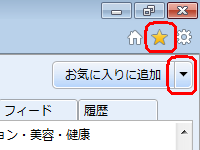
表示された一覧から「インポートおよびエクスポート」をクリックします。
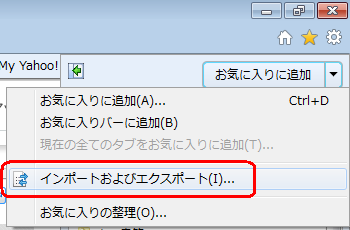
「インポート/エクスポート設定」が表示されます。
「ファイルからインポートする」をクリックし、「次へ」をクリックします。
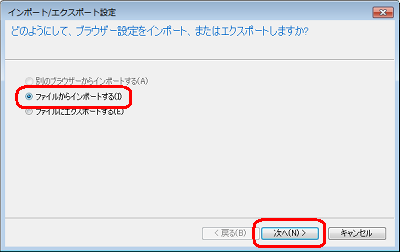
「お気に入り」にチェックを入れて「次へ」をクリックします。
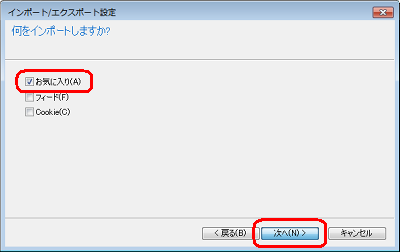
「参照」をクリックし、お気に入りを保存したフォルダーとファイルを選択して「次へ」をクリックします。
ここでは例として、「ドキュメント」フォルダーに保存されている「bookmark.htm」ファイルを指定します。
※ 初期状態では「ドキュメント」フォルダーの「bookmark.htm」ファイルが表示されています。
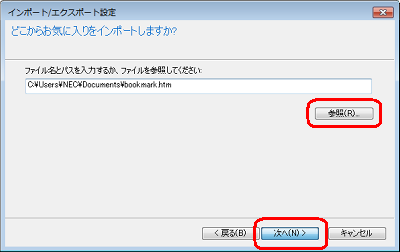
「お気に入り」をクリックし、「インポート」をクリックします。
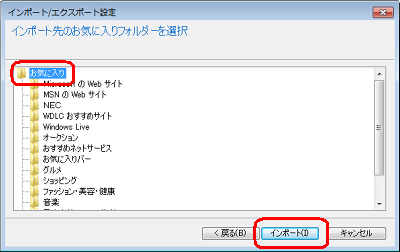
「完了」をクリックします。
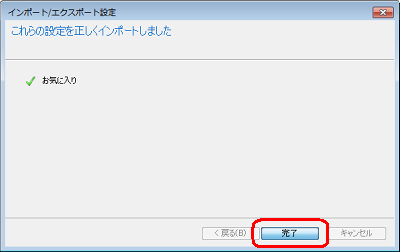
以上で操作完了です。
お気に入りが復元されたことを確認してください。
このQ&Aに出てきた用語











